Nejlepší způsob, jak převést DVD na WMV s DVD do WMV Ripper

WMV je jedním z výchozích formátů videa podporovaných programem Windows Movie Maker. Takže pokud máte nějaké úžasné disky DVD a přejete si převést vaše DVD pro úpravy v programu Windows Movie Maker, nebo když potřebujete vychutnat si filmy na DVD v některých přenosných zařízeních, jako jsou Android, HTC, Samsung, Galaxy Tab atd. do konverze, vše, co potřebujete, je DVD ripper pro konverzi DVD na WMV. Tipard DVD to WMC Converter je DVD Ripper, který hledáte.
Tipard Převodník DVD do WMV je profesionální DVD ripování software, který vám pomůže převést vaše DVD filmy a videa do WMV video souborů. A vynikající kvalita videa a zvuku bude vyhrazena i po mnoha konverzích. Navíc, ve srovnání s jinými DVD to WMV konverzní nástroje, Tipard DVD to WMV Ripper má více funkcí, například vám umožní ripovat DVD do jiných populárních video formátů, jako je MP4, AVI, WMV, FLV, MKV, MPEG-1, MPEG-2, 3GP atd. A extrakce populárních zvukových formátů DVD souborů a ořezávání, sloučení, oříznutí a přidání vodoznaku jsou k dispozici.
Navíc, tento snadno použitelný DVD to WMV Ripper umožňuje volně ripovat a zálohovat DVD na WMV na pevném disku, aby nedošlo k poškození DVD ani ztrátám kvality. Navržený s nastavitelnými parametry, tento převodník DVD do WMV umožňuje řídit kvalitu obrazu a video efekt podle libosti.
Vložte soubor DVD
Vložte libovolný soubor DVD, který chcete převést, klepnutím na možnost "Načíst DVD Rom" / "Načíst složku DVD" v nabídce "Soubor". Nebo můžete kliknout na tlačítko "Plus" v hlavním rozhraní.
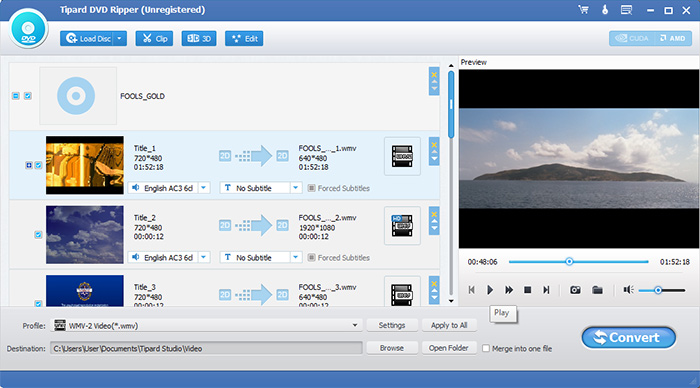
Optimalizujte zdrojový soubor
S funkcemi efektu, oříznutí, oříznutí a vodoznakem můžete editovat soubor videa a snadno vytvořit vlastní video.
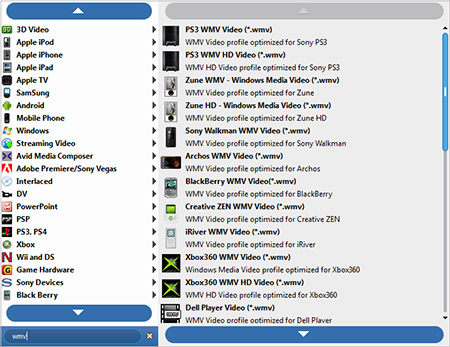
Zvolte výstupní formát WMV
Na základě formátů podporovaných vašimi přenosnými zařízeními můžete vybrat výstupní formát filmu ze sloupce "Profil" a nastavit cílovou složku. Můžete také vybrat preferovanou zvukovou stopu a titulky pro vaše video.
Podrobné video a audio nastavení jsou poskytovány tímto DVD do WMV Converter, který můžete upravovat, jako je Video Encoder, Frame Rate, Resolution, Bitrate a Audio Encoder, Kanály, Bitrate, Vzorkovací frekvence apod. Navíc můžete zadat vlastní parametry. Dobře přizpůsobený profil může být uložen jako uživatel definovaný pro pozdější použití.
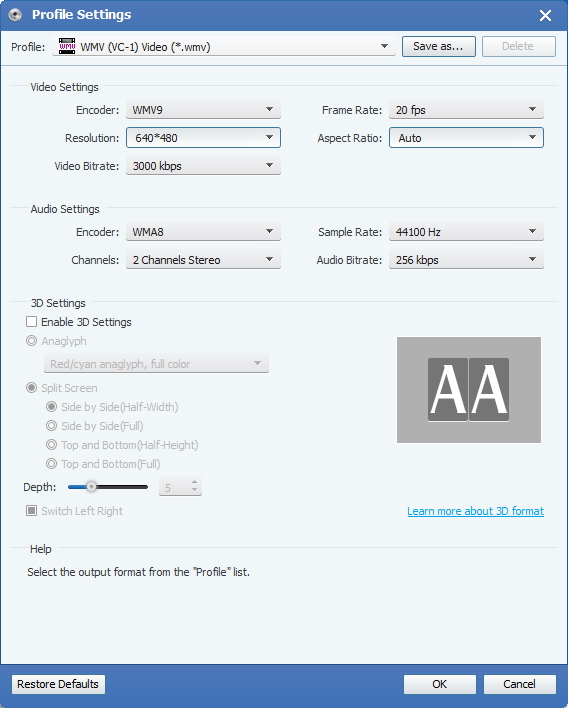
Zahájit konverzi
Klikněte na tlačítko "převést" na začátek převodu DVD na WMV.








